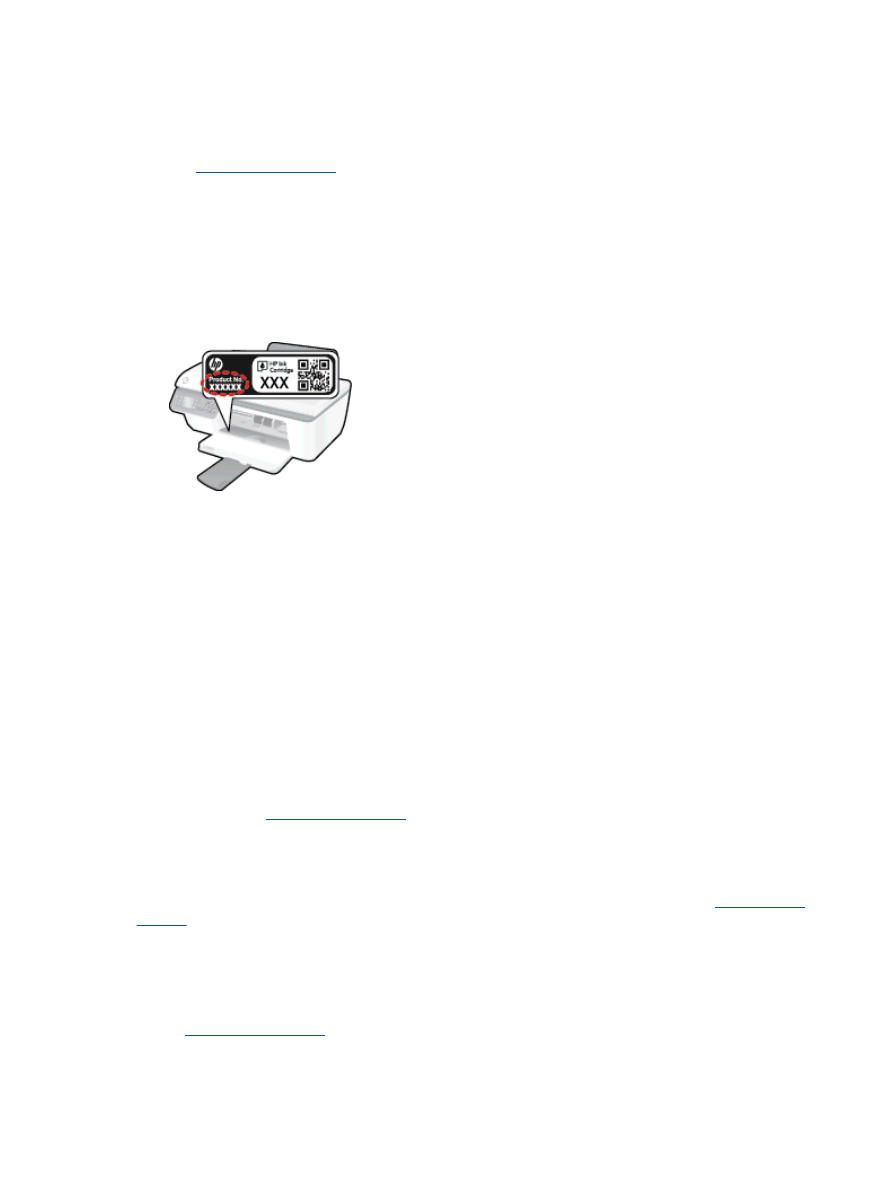
Opţiuni suplimentare de garanţie
Sunt disponibile şi planuri de service extinse pentru HP Officejet 2620 series, la costuri suplimentare.
Vizitaţi
www.hp.com/support
, selectaţi ţara/regiunea şi limba, apoi exploraţi zona de servicii şi
garanţie pentru informaţii despre planurile de servicii extinse.
92 Capitolul 9 Rezolvarea unei probleme
ROWW
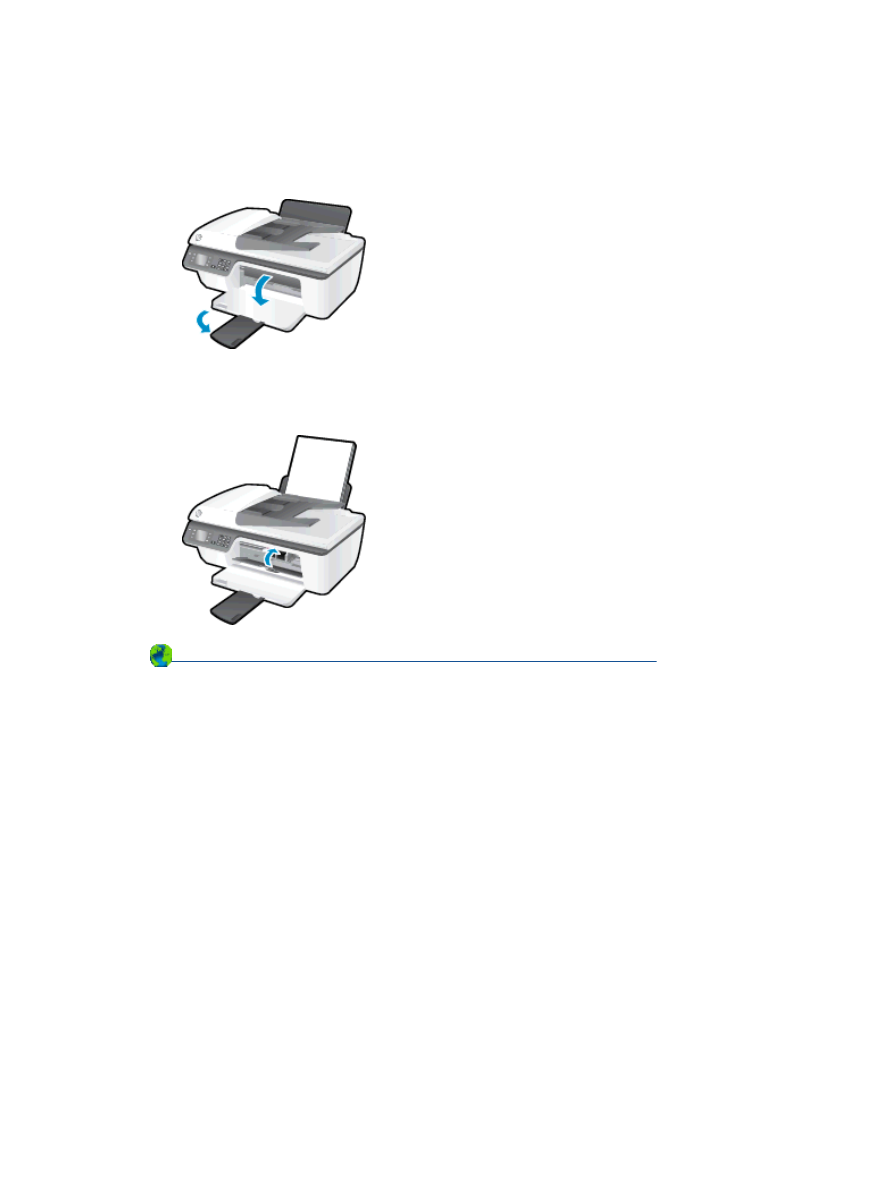
Pregătirea tăvilor
Deschideţi tava de ieşire
▲
Tava de ieşire trebuie să fie deschisă pentru a începe imprimarea.
Închideţi uşa de acces la cartuşe
▲
Uşa cartuşelor trebuie să fie închisă pentru a începe imprimarea.
Faceţi clic aici pentru a vă conecta la Internet pentru mai multe informaţii
.
ROWW
Pregătirea tăvilor 93
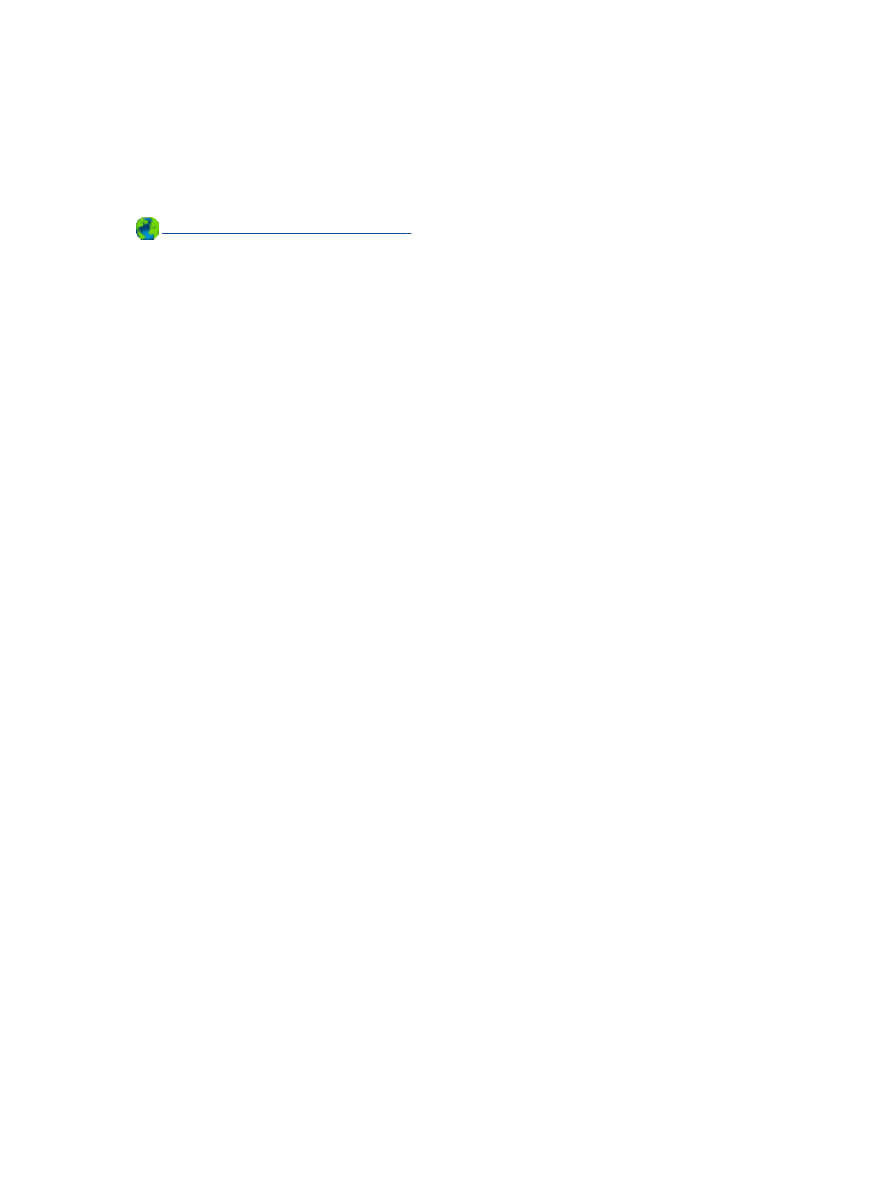
Eroare imprimantă
Rezolvaţi eroarea imprimantei.
▲
Opriţi imprimanta, apoi porniţi-o. În cazul în care nu se rezolvă problema, contactaţi asistenţa
HP.
Contactaţi asistenţa HP pentru ajutor
.
94 Capitolul 9 Rezolvarea unei probleme
ROWW
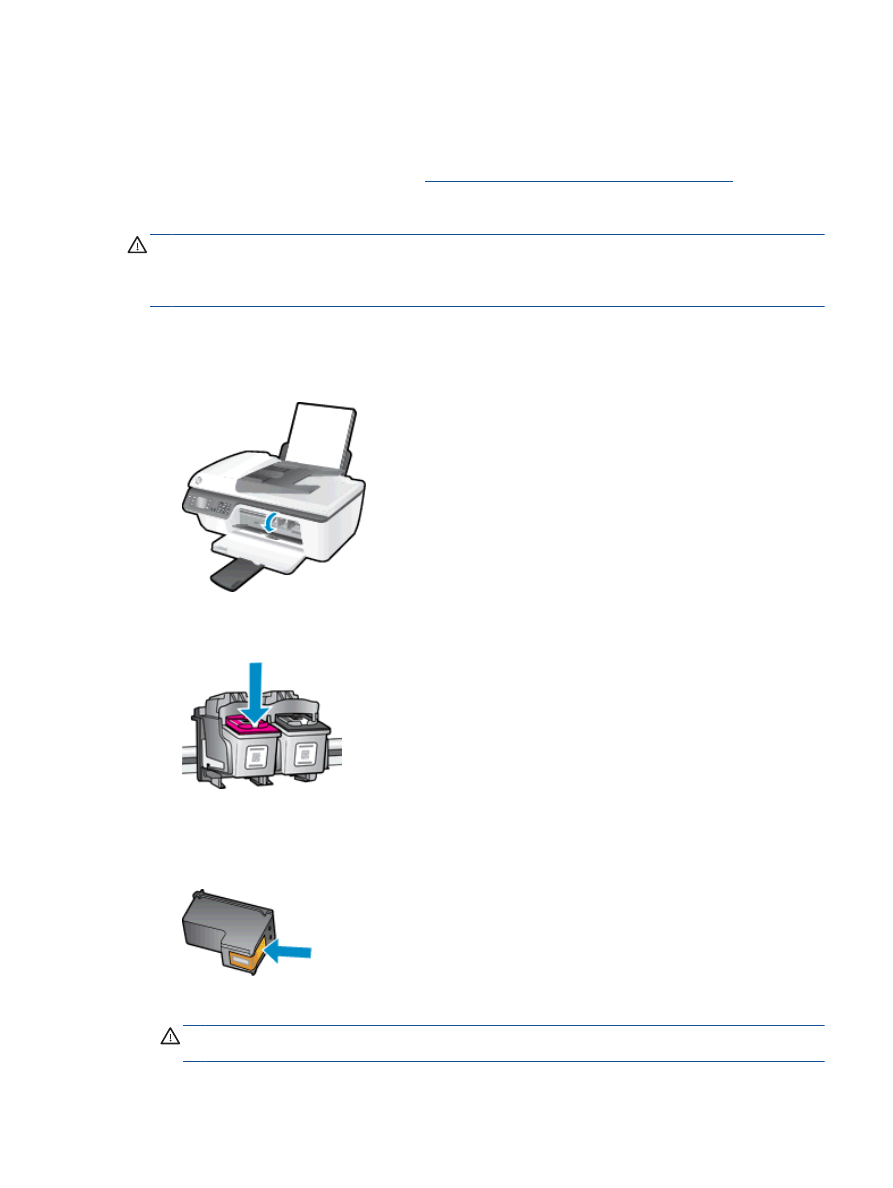
Problemă la cartuşul de cerneală
Încercaţi mai întâi să scoateţi şi să introduceţi la loc cartuşele. Dacă această acţiune nu dă rezultate,
curăţaţi contactele cartuşelor. Dacă problema tot nu s-a rezolvat, înlocuiţi cartuşele de cerneală.
Pentru informaţii suplimentare, consultaţi
Înlocuirea cartuşelor de cerneală, la pagina 65
.
Curăţarea contactelor cartuşelor de cerneală
ATENŢIE:
Procedura de curăţare ar trebui să dureze doar câteva minute. Verificaţi dacă sunt
reinstalate cartuşele de cerneală în imprimantă cât mai curând posibil. Nu se recomandă să lăsaţi
cartuşele de cerneală în exteriorul imprimantei mai mult de 30 de minute. Acest lucru poate duce la
deteriorarea capului de imprimare sau a cartuşelor de cerneală.
1.
Verificaţi dacă alimentarea este pornită.
2.
Deschideţi capacul de acces la cartuşe şi aşteptaţi deplasarea cartuşului de imprimare spre
centrul imprimantei.
3.
Scoateţi cartuşul de cerneală indicat de indicatorul luminos clipitor al cartuşului de pe panoul de
control.
4.
Ţineţi cartuşul de cerneală de părţile laterale cu partea de jos îndreptată în sus şi localizaţi
contactele electrice de pe cartuşul de cerneală.
Contactele electrice sunt punctele mici aurii de pe cartuşul de cerneală.
5.
Ştergeţi contactele numai cu vată uscată sau o cârpă care nu lasă scame.
ATENŢIE:
Aveţi grijă să ştergeţi numai contactele şi să nu întindeţi cerneala sau alte reziduuri
pe cartuşul de cerneală.
ROWW
Problemă la cartuşul de cerneală 95
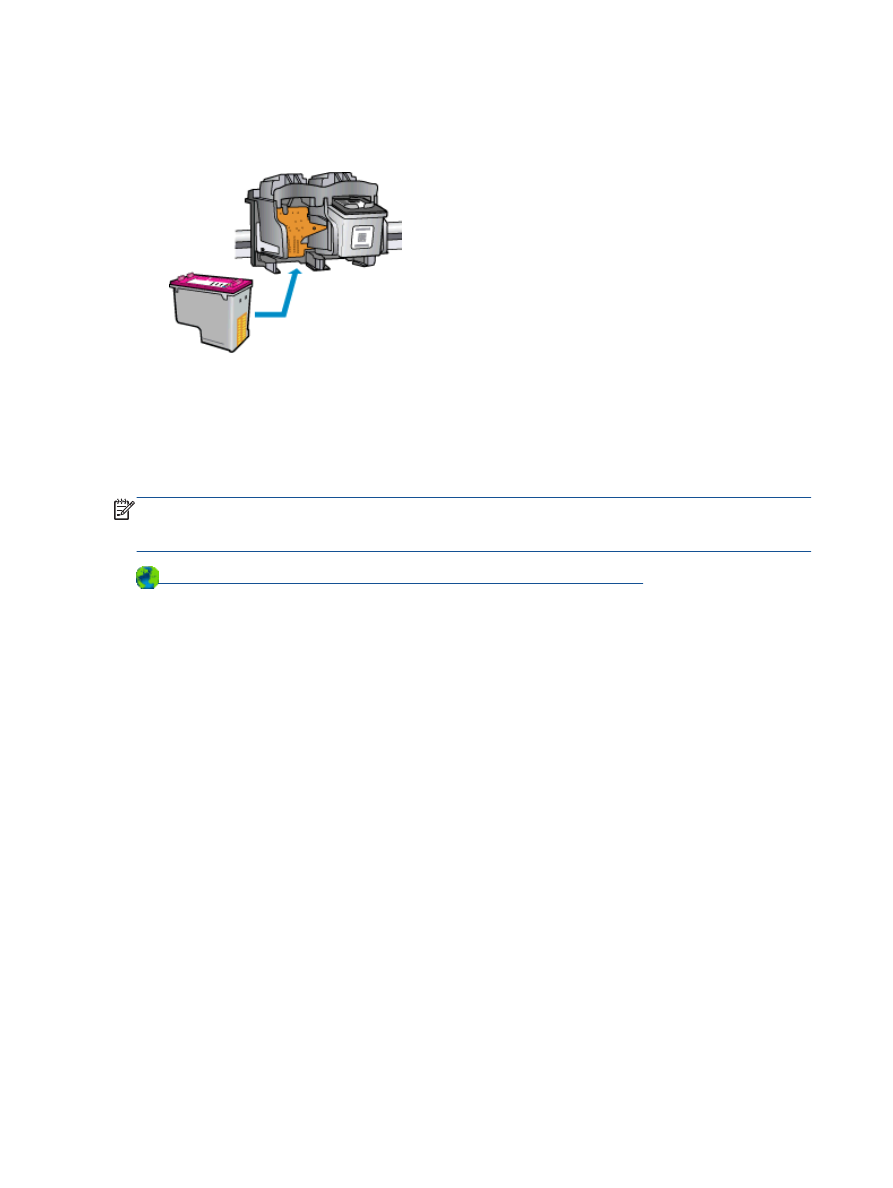
6.
În interiorul imprimantei, identificaţi contactele pentru cartuş.
Contactele imprimantei sunt setul de proeminenţe de culoare aurie poziţionate pentru a atinge
contactele de pe cartuşul de cerneală.
7.
Folosiţi o bucată de vată uscată sau o cârpă care nu lasă scame pentru a şterge contactele.
8.
Reinstalaţi cartuşul de cerneală.
9.
Închideţi uşa de acces la cartuşe şi verificaţi dacă mesajul de eroare a dispărut.
10.
Dacă primiţi în continuare mesajul de eroare, opriţi imprimanta şi porniţi-o din nou.
NOTĂ:
În cazul în care un cartuş de cerneală vă creează probleme, puteţi să îl scoateţi şi să utilizaţi
modul cu un singur cartuş pentru a opera echipamentul HP Officejet 2620 series cu un singur cartuş
de cerneală.
Faceţi clic aici pentru a vă conecta la Internet pentru mai multe informaţii
.
96 Capitolul 9 Rezolvarea unei probleme
ROWW
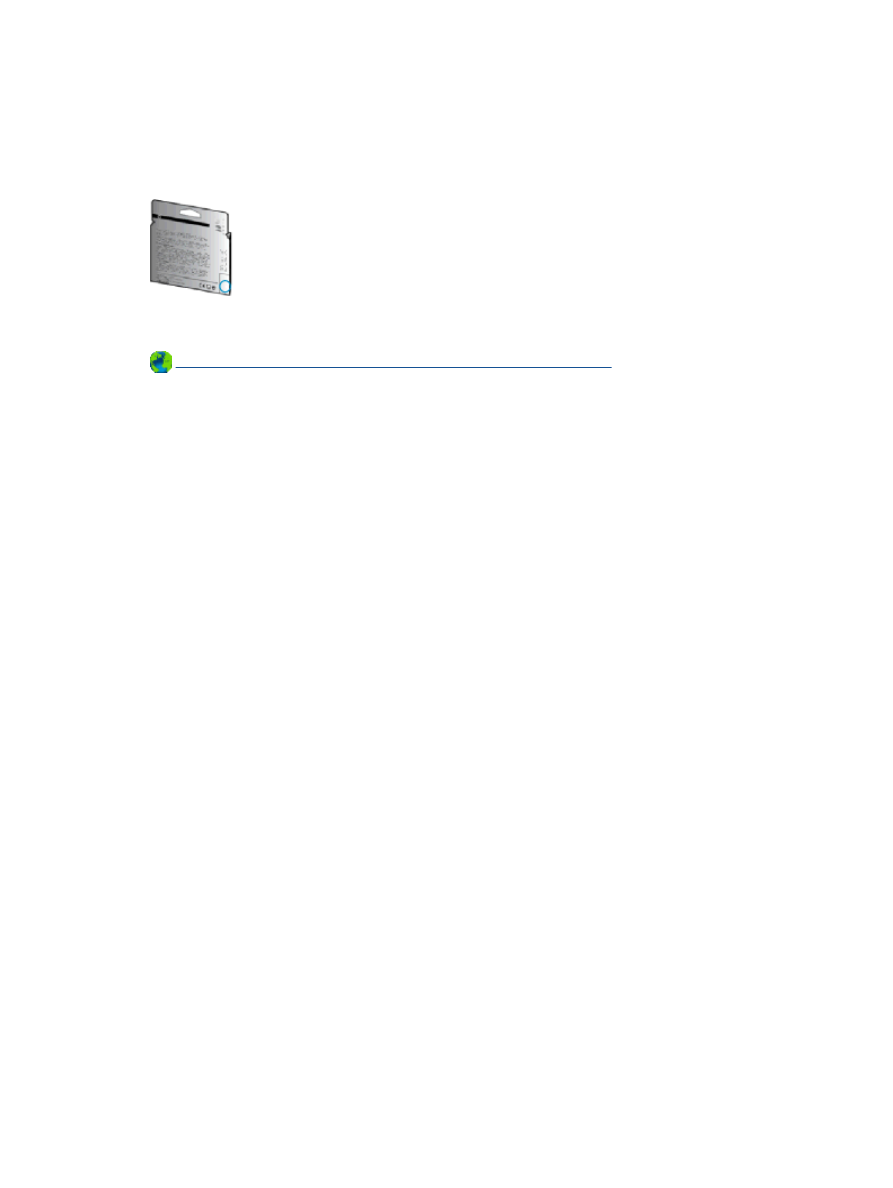
Cartuşe de generaţie mai veche
Va trebui să utilizaţi o versiune mai nouă a acestui cartuş. În majoritatea cazurilor, puteţi identifica o
versiune mai nouă a cartuşului consultând exteriorul ambalajului cartuşului şi găsind data de
terminare a garanţiei.
Dacă scrie „v1” la câteva spaţii în dreapta datei, atunci cartuşul este versiunea mai nouă, actualizată.
În cazul unui cartuş de generaţie mai veche, contactaţi asistenţa HP pentru ajutor sau înlocuire.
Faceţi clic aici pentru a vă conecta şi a obţine mai multe informaţii
.
ROWW
Cartuşe de generaţie mai veche 97
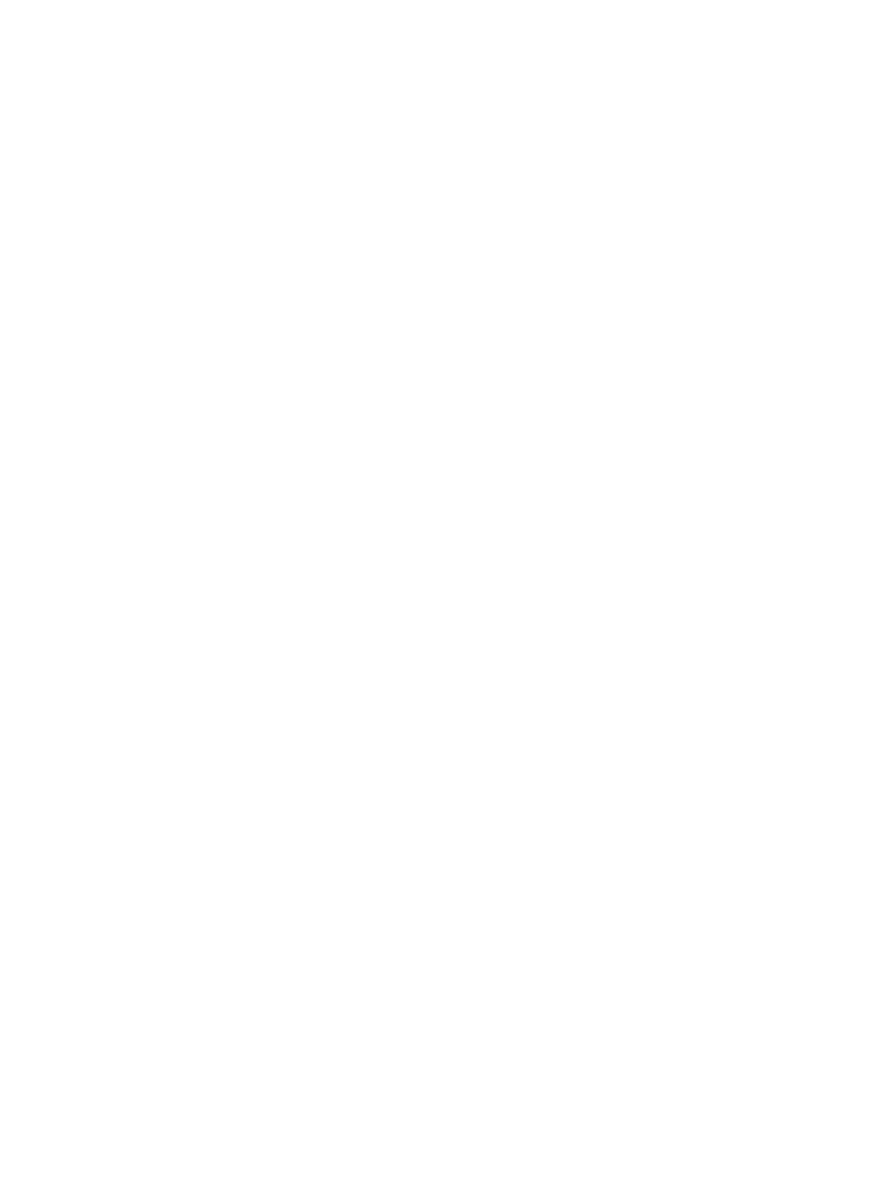
98 Capitolul 9 Rezolvarea unei probleme
ROWW